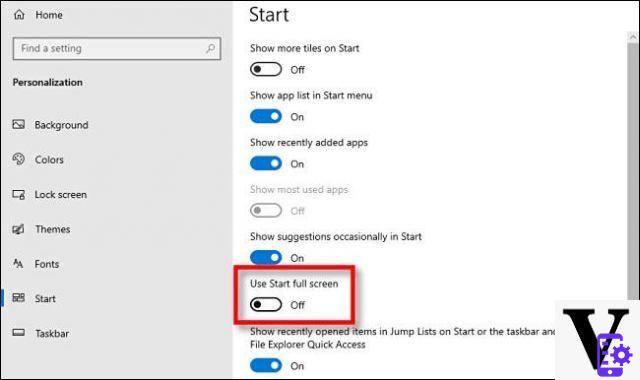
Imediatamente, após o recebimento dessas notificações, você pode pressionar com segurança "Pular por agora" (canto inferior esquerdo), mas se desejar, você pode desative esses alertas permanentemente, procedendo das seguintes maneiras.
DESATIVAR ALERTAS DE TELA CHEIA USANDO "CONFIGURAÇÕES"
- abra o aplicativo “CONFIGURAÇÕES” a partir do menu de pesquisa ou iniciar
- clique em "Sistema"
- navegue até "Notificações e ações"
- na próxima tela, desmarque a opção "Mostrar configuração e personalização do Windows após as atualizações e ocasionalmente quando eu entrar para relatar novidades e sugestões"
Para evitar o recebimento de alertas semelhantes, mesmo no caso de atualizações para novas versões ou reinicializações ou alterações do usuário, desmarque também as opções "Sugerir formas de concluir a configuração do dispositivo para obter o máximo do Windows" e "Obter sugestões durante o uso do Windows"
DESATIVAR ALERTAS DE TELA CHEIA USANDO O REGISTRO DO SISTEMA
Você também pode fazer isso usando o registro, as etapas são as seguintes:
- abra o menu iniciar e escreva “regedit”, a seguir confirme com Enter
- assim que o registro for aberto, navegue até este caminho "ComputerHKEY_CURRENT_USERSoftwareMicrosoftWindowsCurrentVersionUserProfileEngagement"
- abra a chave "ScoobeSystemSettingEnabled" e salve-a com o valor 0 para desativá-la (1 para reativá-la)
- se não existir, crie uma entrada Dword de 32 bits e intitule-a “ScoobeSystemSettingEnabled
Se não houver nenhum item "UserProfileEngagement", use o método anterior (usando o aplicativo "Configurações")
Como desativar os alertas de tela inteira do Windows 10


























